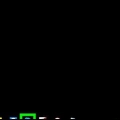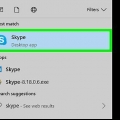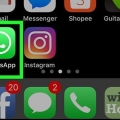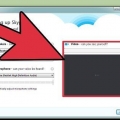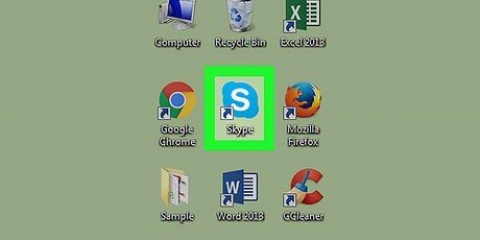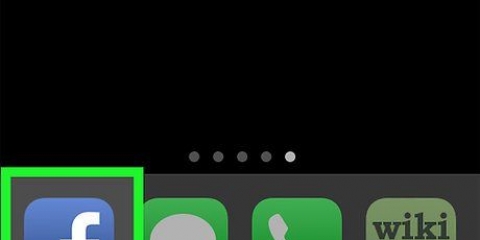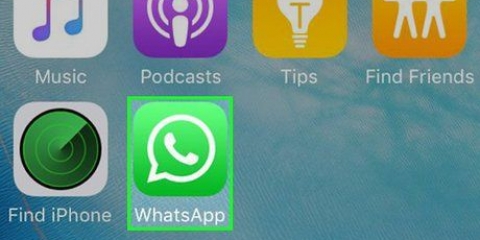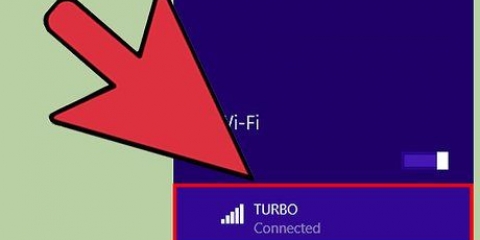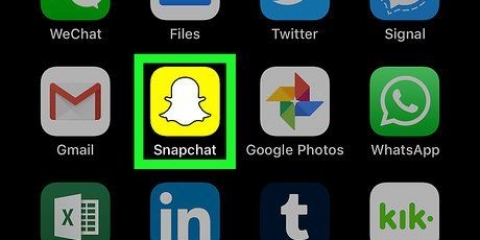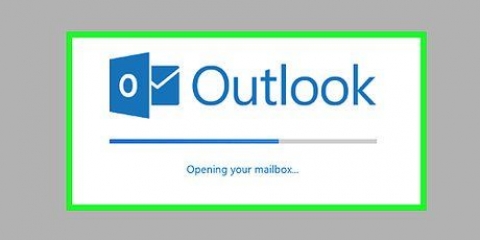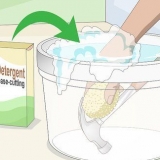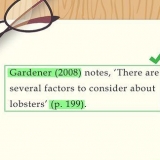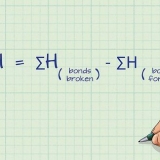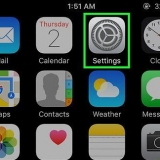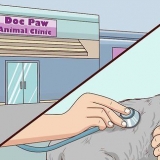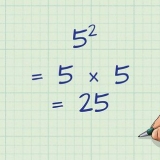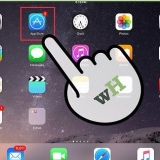Klik på ikonet `Kontakter`. Klik på `Inviter folk til Skype`. Klik på `Inviter via e-mail`. I linjen `Til` skal du indtaste e-mailadressen på den person, du vil invitere. Klik på papirflyikonet.
Indtast din e-mail (eller dit telefonnummer) og din adgangskode for at logge ind, hvis du ikke allerede er logget ind på din Skype-konto. 






Tryk på "Kontakter" i nederste højre hjørne af skærmen, og tryk derefter på "Inviter folk til Skype". Vælg en kontaktmetode (f.eks. `Beskeder`) i pop op-menuen. Indtast din vens kontaktoplysninger (f.eks. telefonnummer eller e-mailadresse). Tryk på knappen eller ikonet `Send`.
Hvis du ikke er logget ind på Skype, skal du indtaste din e-mail (eller telefonnummer) og adgangskode, før du kan fortsætte. 







Tryk på ikonet `Kontakter` nederst til højre. Tryk på `Inviter folk til Skype`. Vælg en kontaktmetode (f.eks. din sms-app eller "Gmail"). Indtast din vens kontaktoplysninger (f.eks. telefonnummer eller e-mailadresse). Tryk på knappen eller ikonet `Send`.
Inviter nogen til skype
Indhold
Denne artikel viser dig, hvordan du inviterer nogen til at være en del af din Skype-kontaktliste. Du kan gøre dette på Windows- og Mac-computere samt iPhones og Androids.
Trin
Metode 1 af 4: På Windows

1. Åben Skype. Klik eller dobbeltklik på Skype-appikonet. Det ligner et hvidt `S` på en blå baggrund.
- Indtast din e-mail (eller dit telefonnummer) og din adgangskode for at logge ind, hvis du ikke allerede er logget ind på din Skype-konto.

2. Klik på ikonet `Kontakter`. Dette er en kasse med en silhuet i form af et menneske i øverste venstre hjørne af skærmen. En menu vises.

3. Klik på søgefeltet. Dette er tekstfeltet, hvor `Søg Skype` er skrevet.

4. Indtast en kontakts navn, e-mail eller telefonnummer. Dette vil få Skype til at søge efter en profil, der matcher din søgning.

5. Vælg et resultat. Klik på navnet på en profil, du mener tilhører den person, du vil føje til dine kontakter på Skype.

6. Send en besked til kontaktpersonen. Klik på tekstboksen `Skriv en besked` nederst i Skype-vinduet, skriv derefter beskeden og tryk ↵ Indtast. Hvis personen vil chatte med dig, kan han svare i samme samtale.
Windows er det eneste operativsystem, hvor du ikke kan sende en rigtig Skype-invitation.
Metode 2 af 4: På Mac

1. Åben Skype. Klik eller dobbeltklik på Skype-appikonet. Det ligner et hvidt `S` på en blå baggrund.
- Indtast din e-mail (eller dit telefonnummer) og din adgangskode for at logge ind, hvis du ikke allerede er logget ind på din Skype-konto.

2. Klik på ikonet `Kontakter`. Dette er et menneskeformet ikon i øverste venstre hjørne af Skype-vinduet.

3. Klik på søgefeltet. Dette er et tekstfelt øverst i vinduet Kontakter.

4. Indtast en kontakts navn, e-mail eller telefonnummer. Dette vil få Skype til at søge efter den specifikke kontakt.

5. Vælg en kontakt. Klik på profilen for den person, du vil invitere til at blive din kontakt.

6. Klik påTilføj til kontakter. Dette er midt på siden. Dette åbner et vindue med en besked.

7. Klik påSende. Dette er nederst i vinduet. Dette vil få Skype til at sende en invitation til personen. Hvis han eller hun accepterer invitationen, vil du være i stand til at chatte med ham eller hende.
Du kan først redigere invitationsbeskeden ved at skrive, hvad du ønsker i tekstfeltet, der vises.

8. Inviter en ven til at bruge Skype. Hvis din ven ikke har en Skype-konto endnu, kan du invitere ham eller hende til at oprette en konto og slutte sig til dig på Skype ved at gøre følgende:
Metode 3 af 4: På iPhone

1. Åben Skype. Tryk på Skype-appikonet. Det ligner et hvidt `S` på en blå baggrund.

2. TrykkeKontaktpersoner. Dette kan findes i nederste højre hjørne af skærmen.

3. Tryk på ikonet `Tilføj kontakt`. Dette er en silhuet i form af et menneske ved siden af et plustegn i øverste højre hjørne af skærmen.

4. Tryk på søgelinjen. Dette tekstfelt er placeret øverst på skærmen.

5. Indtast en kontakts navn, e-mail eller telefonnummer. Dette vil få Skype til at søge efter den specifikke kontakt.

6. Find din kontaktperson. Rul ned, indtil du finder den person, du vil tilføje til din kontaktliste.

7. Klik påAt tilføje. Dette er til højre for personens navn. Dette vil tilføje personen til din kontaktliste. Hvis de accepterer din anmodning, vil du være i stand til at chatte med hinanden.

8. Inviter en ven til at bruge Skype. Hvis din ven ikke har en Skype-konto endnu, kan du invitere ham eller hende til at oprette en konto og slutte sig til dig på Skype ved at gøre følgende:
Metode 4 af 4: På Android

1. Åben Skype. Tryk på Skype-appikonet. Det ligner et hvidt `S` på en blå baggrund.

2. Tryk på ikonet `Kontakter`. Dette er et menneskeformet ikon øverst på skærmen. Dette vil vise en liste over dine kontakter.

3. Trykke+. Denne mulighed er nederst på skærmen. Dette vil bringe en menu frem.

4. TrykkeLeder efter mennesker. Dette er i menuen. Dette vil vise et tekstfelt.

5. Indtast en kontakts navn, e-mail eller telefonnummer. Dette vil få Skype til at søge efter den specifikke kontakt.

6. Vælg et resultat. Tryk på navnet på den person, du vil tilføje.

7. TrykkeTilføj til kontakter. Dette er en blå knap i midten af siden.

8. TrykkeSende. Denne mulighed er under tekstfeltet. Dette vil sende en invitation til personen om at blive din kontaktperson. Hvis han eller hun accepterer, vil du se denne person online, og du vil være i stand til at chatte med ham eller hende efter behag.
Du kan først redigere invitationsbeskeden i tekstfeltet, der vises, ved at skrive, hvad du vil.

9. Inviter en ven til at bruge Skype. Hvis din ven ikke har en Skype-konto endnu, kan du invitere ham eller hende til at oprette en konto og slutte sig til dig på Skype ved at gøre følgende:
Tips
- På Windows inviterer du folk ved at sende en besked.
Advarsler
- Medmindre du er sikker på, at du taler med den rigtige person, må du ikke dele personlige oplysninger på en Skype-chat.
Artikler om emnet "Inviter nogen til skype"
Оцените, пожалуйста статью
Populær